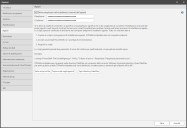Opzioni per gli agenti
La finestra di dialogo Opzioni Agenti consente di specificare se le installazioni agenti manuali risulteranno consentite e la passphrase da utilizzare durante il processo di registrazione agenti.
|
Campo |
Descrizione |
|---|---|
|
Attiva passphrase nelle installazioni manuali dell'agente |
|
|
Passphrase |
Se la casella di controllo Attiva passphrase nelle installazioni manuali dell'agente risulta attivata, digitare la passphrase che si desidera venga utilizzata dagli utenti durante il processo di installazione manuale dell'agente. La passphrase può essere composta da un numero qualsiasi di parole o caratteri e distingue tra maiuscole e minuscole. Se lo si desidera, è possibile modificare la passphrase periodicamente per motivi di sicurezza. Tale operazione non influirà sugli agenti esistenti già installati. |
|
Conferma |
Digitare nuovamente la stessa passphrase in questa casella per confermarla. |
|
Salva script nel file |
Per copiare lo script personalizzato in un file, fare clic su questo pulsante. Il file verrà salvato come file .ps1. È possibile quindi spostare il file nel computer remoto ed eseguirlo dall'interno di una console Windows PowerShell ISE. |
|
Copia script negli appunti |
Per copiare lo script personalizzato negli appunti sul computer della console, fare clic su questo pulsante. È possibile scegliere questa opzione se si desidera inviare via e-mail lo script a uno o più utenti. |
|
Apri directory DataFiles |
Per aprire la cartella di Esplora file che contiene il file STPlatformUpdater.exe, fare clic su questo pulsante. |
Uso dello script PowerShell personalizzato
Se si consente l'installazione manuale dei propri agenti, è necessario fornire una connessione sicura tra ogni computer agente remoto e la console importando il certificato di emissione su ogni computer remoto. È possibile farlo personalmente o utilizzare lo script di configurazione PowerShell per eseguire automaticamente tali passaggi per l'utente.
Lo script PowerShell compirà automaticamente le seguenti operazioni:
- Copiare il certificato dell'Autorità radice ST nell'archivio certificati dell'Autorità radice attendibile dell'utente corrente sul computer remoto.
- Installare l'agente usando i parametri criterio e passphrase forniti
Il certificato Security Controls autofirmato predefinito è contenuto all'interno dello script e questo è ciò che viene copiato nel computer remoto. Se si sostituisce questo certificato sarà necessario aggiornare lo script.
Passaggi da eseguire:
- Utilizzando i pulsanti Salva script su file o Copia script negli appunti, salvare lo script PowerShell in una cartella locale o di rete.
- Utilizzando il pulsante Apri directory DataFiles, salvare il programma di installazione dell'agente (STPlatformUpdater.exe) nella stessa cartella locale o di rete.
- Trasferire lo script PowerShell e il programma di installazione dell'agente sul computer remoto.
- Avviare lo script PowerShell sul computer remoto utilizzando un comando simile al seguente:
c:\temp>PowerShell -File .\InstallAgent.ps1 -Policy "Criterio di prova" -Passphrase "Passphrase sicura personale"